Power Apps : Créer une application métier de A à Z – Niveau 2
Ce que nos clients ont apprécié

Progression rapide
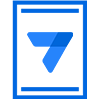
Entre les mains d'un expert
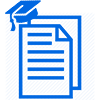
Exercices (très) pratiques
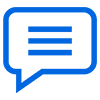
Un support de formation inédit
Cette formation intensive de deux jours vous permet de concevoir une application sur-mesure avec Power Apps, sans avoir besoin de coder. Vous apprendrez à créer pas à pas une application connectée à SharePoint pour gérer des données, automatiser des processus simples, personnaliser les écrans, et améliorer l’ergonomie.
Idéale pour les professionnels qui souhaitent digitaliser une activité, structurer des demandes internes ou gagner du temps dans la gestion quotidienne de leurs tâches, cette formation s’appuie sur des cas concrets et progressifs, tout en intégrant les bonnes pratiques de conception, de logique d’affichage et de sécurité.
À l’issue des 14 heures, vous repartez avec une application fonctionnelle, testée,
personnalisée, et prête à être utilisée ou déployée dans votre environnement de travail.Cette formation se déroule pas à pas, pour que l’apprenant s’approprie toutes les notions essentielles et gagne en autonomie.
1. Découvrir Power Apps et son environnement
Comprendre Power Platform et le rôle de Power Apps
Différencier les types d’applications (Canevas, model-driven…)
Découvrir Power Apps Studio : composants, zones, logique
Se connecter à une liste SharePoint et générer une application automatique2. Personnaliser l’interface et structurer l’application
Modifier les écrans (accueil, galerie, détail, formulaire)
Ajouter et configurer des boutons, icônes, champs, images
Gérer la navigation entre les écrans
Adapter les libellés, dispositions et thèmes de couleur3. Saisir, modifier et enregistrer des données
Ajouter un nouvel enregistrement dans SharePoint
Modifier ou supprimer des éléments existants
Personnaliser les formulaires de saisie
Gérer les retours utilisateur (messages, erreurs, validations)4. Mettre en forme et adapter l’application à tous les supports
Optimiser la disposition selon les appareils (responsive design)
Créer des applications visuellement agréables et lisibles
Gérer les visibilités selon les tailles d’écran ou les contextes5. Utiliser des variables et personnaliser l’expérience utilisateur
Créer et exploiter des variables contextuelles et globales
Utiliser la fonction User() pour adapter l’affichage
Rendre un champ visible ou obligatoire selon un scénario métier6. Filtrer, rechercher et trier les données
Appliquer des filtres simples ou multiples dans une galerie
Mettre en place une barre de recherche
Trier dynamiquement selon les données (par date, utilisateur, état…)7. Connecter plusieurs sources de données
Ajouter d’autres listes SharePoint dans l’application
Lier les données entre listes (par ID ou champ commun)
Gérer les dépendances entre sources dans les formulaires8. Tester, structurer et publier l’application
Vérifier les erreurs et tester les cas limites
Structurer les noms des composants pour une bonne lisibilité
Publier et partager l’application avec les utilisateurs
Définir les rôles, les droits et les accèsMéthode Pédagogique
Notre méthode de formation est conçue pour être aussi interactive et pratique que possible. Parce que la meilleure façon d’apprendre est de « faire », nous alternons entre des présentations théoriques et des cas pratiques. Durant chaque session, le formateur partage son écran pour faire des démonstrations en direct, montrant pas à pas comment utiliser et maîtriser les différentes fonctionnalités.
- Alternance de présentation théorique et de cas pratiques
Chaque présentation théorique est suivie d’une mise en pratique par les apprenants grâce à des exercices pratiques. Ces exercices sont conçus pour renforcer les concepts présentés et permettre aux participants d’appliquer immédiatement ce qu’ils ont appris.
- Partage d’écran du formateur pour démonstration
Nous utilisons la visioconférence via Zoom ou Google Meet pour faciliter la communication et l’interaction en temps réel. Les participants voient l’écran partagé du formateur. Il est là pour former et guider les participants, répondre à leurs questions et leur fournir des conseils individualisés.
- Mise en pratique par les apprenants grâce aux exercices pratiques proposés par le formateur
Enfin, nous encourageons les participants à créer leurs propres applications à usage personnel. Cette approche « apprendre en faisant » est non seulement stimulante et engageante, mais elle donne aussi aux participants une expérience précieuse de la création d’une application de A à Z.
Moyen pédagogique
- Support de formation qui sera communiqué en fin de formation (lecture seule et sans repartage)
Les élèves ont également accès à un support de formation qui sera partagé à la fin de la formation. Ce support comprend un récapitulatif des informations et des ressources supplémentaires pour aider les participants à approfondir leur compréhension d’AppSheet et à continuer à développer leurs compétences après la formation. - En visioconférence Zoom/Google Meet, prise de contrôle des écrans si nécessaire
Nous utilisons des outils de visioconférence tels que Zoom ou Google Meet pour une interaction en temps réel, permettant même au formateur de prendre le contrôle des écrans des participants si nécessaire pour une assistance plus approfondie. - Présentation des concepts et mise en pratique immédiateNotre approche de formation implique la présentation des concepts clés suivie d’une mise en pratique immédiate, afin de consolider l’apprentissage et de permettre aux participants de comprendre comment appliquer ces concepts dans des contextes réels.
- Création d’applications à usage personnel
Pour encourager un apprentissage actif et concret, nous invitons les participants à créer leurs propres applications à usage personnel, leur fournissant ainsi une expérience précieuse et pratique de la mise en œuvre des compétences acquises pendant la formation.
- Alternance de présentation théorique et de cas pratiques
Prérequis
Une licence Microsoft 365 est nécessaire.
Aucun prérequis technique n’est demandé. Il est recommandé d’avoir une connaissance basique de l’environnement Microsoft 365, en particulier SharePoint. La formation est accessible à toute personne souhaitant digitaliser un processus simple, même sans expérience en développement.Modalités d’accès et délais
La prise de contact se fait via le formulaire de contact du site.
Suite à la prise de contact, nous convenons ensemble d’un entretien téléphonique pour analyser le besoin et vérifier les pré-requis lorsqu’il y en a.
Un devis est établi et sera envoyé. La validation de ce devis confirmera l’accès à la formation sous deux semaines au plus tard, laquelle sera planifiée en s’adaptant à la fois aux agendas des apprenants et du formateur.
Conditions de réalisation
- Avoir un compte chez les fournisseurs d’authentification Google ou Microsoft
- Avoir testé l’accès à un lien Google Meet
- Avoir installé le navigateur Google Chrome
Modalité d’évaluation
Cas pratique réalisé en séance et validé par le formateur avec un partage de l’application par les apprenants.
Politique Handicap
Tout est mis en œuvre pour rendre accessibles nos formations.
Afin d’établir les modalités d’adaptation nécessaires, merci de nous contacter en amont de toute inscription pour que nous puissions prendre les dispositions nécessaires pour vous permettre de suivre la formation sereinement.
Solutions pour la visio (Google Meet & Microsoft Teams)
- Sous-titrage de transcription automatique en Français et Anglais
Solutions pour les handicaps cognitifs ou de compréhension (AVC, surdité…)
- Rajout tiers-temps dans la durée de la session
- Aide à la transcription en direct avec un scripteur (à voir avec RHF)
Source d’information : Ressources financement ou aide handicap
